电脑主板故障解决基本思路
电脑维修基础之主板维修思路步骤
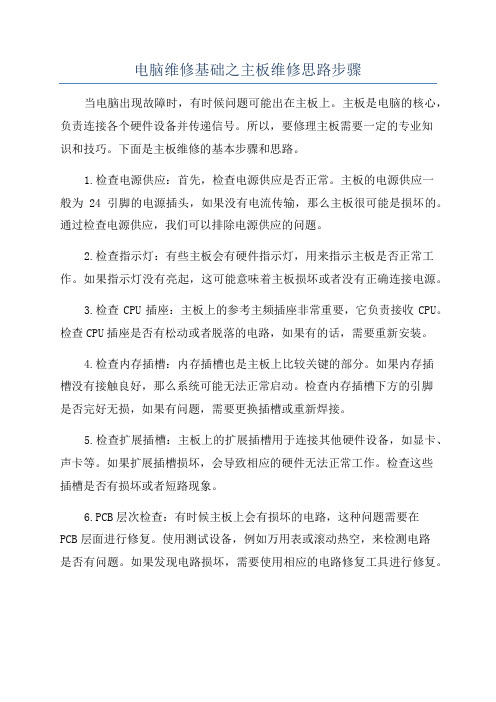
电脑维修基础之主板维修思路步骤当电脑出现故障时,有时候问题可能出在主板上。
主板是电脑的核心,负责连接各个硬件设备并传递信号。
所以,要修理主板需要一定的专业知识和技巧。
下面是主板维修的基本步骤和思路。
1.检查电源供应:首先,检查电源供应是否正常。
主板的电源供应一般为24引脚的电源插头,如果没有电流传输,那么主板很可能是损坏的。
通过检查电源供应,我们可以排除电源供应的问题。
2.检查指示灯:有些主板会有硬件指示灯,用来指示主板是否正常工作。
如果指示灯没有亮起,这可能意味着主板损坏或者没有正确连接电源。
3.检查CPU插座:主板上的参考主频插座非常重要,它负责接收CPU。
检查CPU插座是否有松动或者脱落的电路,如果有的话,需要重新安装。
4.检查内存插槽:内存插槽也是主板上比较关键的部分。
如果内存插槽没有接触良好,那么系统可能无法正常启动。
检查内存插槽下方的引脚是否完好无损,如果有问题,需要更换插槽或重新焊接。
5.检查扩展插槽:主板上的扩展插槽用于连接其他硬件设备,如显卡、声卡等。
如果扩展插槽损坏,会导致相应的硬件无法正常工作。
检查这些插槽是否有损坏或者短路现象。
6.PCB层次检查:有时候主板上会有损坏的电路,这种问题需要在PCB层面进行修复。
使用测试设备,例如万用表或滚动热空,来检测电路是否有问题。
如果发现电路损坏,需要使用相应的电路修复工具进行修复。
7.CMOS电池更换:CMOS电池位于主板上用于保存BIOS设置。
如果电池电量过低或者老化,会导致主板无法正常启动。
打开主板,找到CMOS 电池并更换为新的电池。
8.BIOS刷新:BIOS是主板固件,包含了控制和配置硬件的信息。
有时候主板的BIOS可能损坏或者过时,需要通过刷新来解决。
使用BIOS刷新工具刷新主板上的BIOS固件。
9.清洁检查:有时候主板上的问题并不是由硬件故障引起的,而是由于灰尘或污垢积累导致的。
定期清洁主板上的灰尘和污垢,并确保散热器正常工作。
主板故障排除七大方法
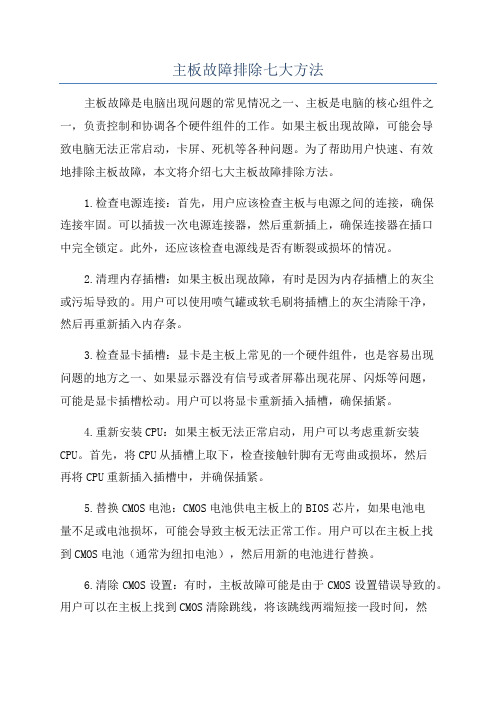
主板故障排除七大方法主板故障是电脑出现问题的常见情况之一、主板是电脑的核心组件之一,负责控制和协调各个硬件组件的工作。
如果主板出现故障,可能会导致电脑无法正常启动,卡屏、死机等各种问题。
为了帮助用户快速、有效地排除主板故障,本文将介绍七大主板故障排除方法。
1.检查电源连接:首先,用户应该检查主板与电源之间的连接,确保连接牢固。
可以插拔一次电源连接器,然后重新插上,确保连接器在插口中完全锁定。
此外,还应该检查电源线是否有断裂或损坏的情况。
2.清理内存插槽:如果主板出现故障,有时是因为内存插槽上的灰尘或污垢导致的。
用户可以使用喷气罐或软毛刷将插槽上的灰尘清除干净,然后再重新插入内存条。
3.检查显卡插槽:显卡是主板上常见的一个硬件组件,也是容易出现问题的地方之一、如果显示器没有信号或者屏幕出现花屏、闪烁等问题,可能是显卡插槽松动。
用户可以将显卡重新插入插槽,确保插紧。
4.重新安装CPU:如果主板无法正常启动,用户可以考虑重新安装CPU。
首先,将CPU从插槽上取下,检查接触针脚有无弯曲或损坏,然后再将CPU重新插入插槽中,并确保插紧。
5.替换CMOS电池:CMOS电池供电主板上的BIOS芯片,如果电池电量不足或电池损坏,可能会导致主板无法正常工作。
用户可以在主板上找到CMOS电池(通常为纽扣电池),然后用新的电池进行替换。
6.清除CMOS设置:有时,主板故障可能是由于CMOS设置错误导致的。
用户可以在主板上找到CMOS清除跳线,将该跳线两端短接一段时间,然后再断开,从而清除CMOS设置。
注意,在进行此操作之前,请确保已经备份好重要的设置。
7.进行主板测试:如果以上排除办法都无法解决问题,用户可以考虑进行主板测试。
可以使用专业的主板测试工具或者将主板送到专业的电脑维修店进行测试。
通过测试,可以快速准确地确定主板是否故障。
总的来说,如果遇到主板故障,用户可以先从简单的排除办法入手,如检查电源连接,清理内存插槽等。
电脑主板故障开不了机的原因及解决方法
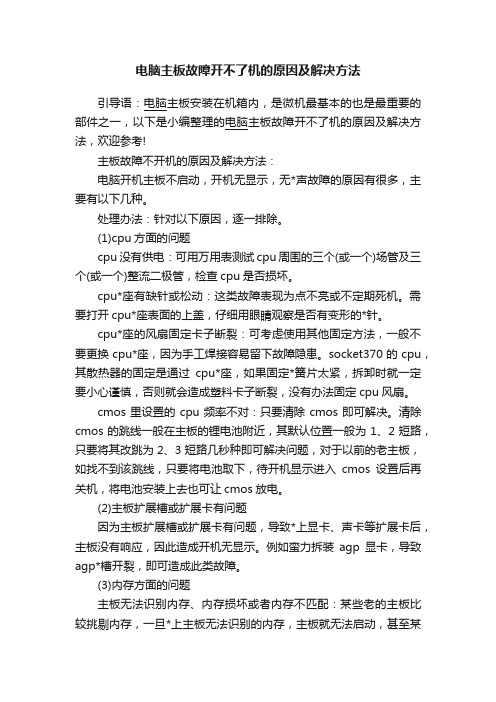
电脑主板故障开不了机的原因及解决方法引导语:电脑主板安装在机箱内,是微机最基本的也是最重要的部件之一,以下是小编整理的电脑主板故障开不了机的原因及解决方法,欢迎参考!主板故障不开机的原因及解决方法:电脑开机主板不启动,开机无显示,无*声故障的原因有很多,主要有以下几种。
处理办法:针对以下原因,逐一排除。
(1)cpu方面的问题cpu没有供电:可用万用表测试cpu周围的三个(或一个)场管及三个(或一个)整流二极管,检查cpu是否损坏。
cpu*座有缺针或松动:这类故障表现为点不亮或不定期死机。
需要打开cpu*座表面的上盖,仔细用眼睛观察是否有变形的*针。
cpu*座的风扇固定卡子断裂:可考虑使用其他固定方法,一般不要更换cpu*座,因为手工焊接容易留下故障隐患。
socket370的cpu,其散热器的固定是通过cpu*座,如果固定*簧片太紧,拆卸时就一定要小心谨慎,否则就会造成塑料卡子断裂,没有办法固定cpu风扇。
cmos里设置的cpu频率不对:只要清除cmos即可解决。
清除cmos的跳线一般在主板的锂电池附近,其默认位置一般为1、2短路,只要将其改跳为2、3短路几秒种即可解决问题,对于以前的老主板,如找不到该跳线,只要将电池取下,待开机显示进入cmos设置后再关机,将电池安装上去也可让cmos放电。
(2)主板扩展槽或扩展卡有问题因为主板扩展槽或扩展卡有问题,导致*上显卡、声卡等扩展卡后,主板没有响应,因此造成开机无显示。
例如蛮力拆装agp显卡,导致agp*槽开裂,即可造成此类故障。
(3)内存方面的问题主板无法识别内存、内存损坏或者内存不匹配:某些老的主板比较挑剔内存,一旦*上主板无法识别的内存,主板就无法启动,甚至某些主板还没有故障提示(鸣叫)。
另外,如果*上不同品牌、类型的内存,有时也会导致此类故障。
内存*槽断针或烧灼:有时因为用力过猛或安装方法不当,会造成内存槽内的簧片变形断裂,以致该内存*槽报废。
如何解决电脑主板故障

如何解决电脑主板故障在日常使用电脑的过程中,经常会遇到电脑主板故障的困扰。
当主板发生故障时,电脑往往无法正常启动或者出现各种奇怪的问题。
面对这种情况,我们应该如何解决电脑主板故障呢?本文将介绍几种常见的解决方法。
一、排除硬件问题首先,当我们遇到电脑无法启动的情况时,首先应该检查硬件连接是否正常。
我们可以检查电源线、数据线、内存条、显卡等硬件的连接是否牢固。
有时候,电脑主板上的零件松动或者接触不良会导致电脑无法正常启动。
其次,我们可以尝试将电脑主板的电池拔出,然后再重新插入。
电池的存在是为了保持主板的BIOS设置,有时候,主板上的BIOS设置出现问题也会导致电脑无法正常启动。
如果以上方法都没有解决问题,我们可以尝试将硬件逐个拆下来进行排查。
比如,我们可以拆下显卡、内存条等硬件,然后重新插上,看看是否能够解决问题。
有时候,硬件之间的接触不良也会导致电脑主板故障。
二、检查软件问题除了硬件问题,有时候电脑主板故障也可能是由于软件问题引起的。
我们可以尝试进入电脑的安全模式,看看是否能够正常启动。
如果能够正常启动,那么说明问题很可能是由于某个软件或驱动程序的冲突引起的。
在安全模式下,我们可以通过卸载最近安装的软件或驱动程序来解决问题。
另外,我们还可以使用系统还原将电脑的设置恢复到之前的正常状态。
如果以上方法都没有解决问题,我们可以考虑重新安装操作系统。
有时候,电脑主板故障是由于操作系统出现问题引起的。
三、寻求专业帮助如果以上方法都无法解决电脑主板故障,那么我们可以考虑寻求专业的帮助。
将电脑送去维修店或者找专业的电脑维修人员来排查和修复主板故障是一个可行的选择。
总之,电脑主板故障是常见的问题,但是通过一些简单的排除步骤,我们往往能够解决大部分的故障。
当然,对于一些复杂的故障,我们还是需要寻求专业帮助。
希望本文所介绍的方法能够对大家解决电脑主板故障问题有所帮助。
电脑主板故障排除和维修技巧

电脑主板故障排除和维修技巧电脑主板是电脑硬件中最重要的组成部分之一,它负责连接和协调各个硬件组件。
然而,由于长时间使用或不当操作,主板可能会出现故障。
本文将为你介绍一些常见的主板故障及其排除和维修技巧,帮助你解决电脑中的主板问题。
一、主板故障排除步骤1. 检查电源连接:首先,确保电源连接稳定。
检查电源线是否插好并连接到主板上,同时检查电源开关是否打开。
2. 检查内存模块:内存模块是主板上经常出现故障的部件之一。
尝试更换或重新插拔内存模块,确保其牢固连接,有时这样就可以解决一些故障。
3. 检查显示卡:如果显示屏没有信号或出现画面异常,可能是由于显示卡故障导致的。
检查显示卡是否插好,如果可能,可以尝试更换显示卡来看是否解决问题。
4. 检查连接线路:检查主板上各个硬件组件的连接线路,确保它们连接正确且没有松动。
特别要注意CPU风扇的连接情况,过热可能导致主板故障。
5. 清洁主板:主板上的灰尘和脏污可能导致故障。
使用压缩空气或软刷清理主板上的灰尘和脏污,确保散热器通风畅通。
6. 确定故障部件:如果以上步骤都无法解决问题,很可能是主板本身出现了故障。
建议将主板携带到专业维修中心进行检测和维修。
二、主板维修技巧1. BIOS重置:有时候主板故障是由于BIOS设置出现问题引起的。
可以通过重置BIOS来恢复主板的正常功能。
具体的操作方法可以参考主板的说明书或者通过互联网搜索相关信息。
2. 替换电解电容:主板中的电解电容可能会因长时间使用而老化或发生渗漏。
如果发现主板上的电解电容外观异常,建议及时更换。
3. 确保正常工作电压:主板上的电压供应不稳定可能导致故障。
可以使用电压计测量主板上的各个电压点,确保其工作电压在正常范围内。
4. 耐心检查细节:在维修主板时,需要耐心细致地检查每个细节部分,如主板插槽、焊点等。
有时候一根松动的焊点或者插槽连接不良就可能导致主板故障。
5. 更新主板驱动程序:在一些情况下,主板故障可能与驱动程序有关。
电脑主板的维修方法技巧

千里之行,始于足下。
电脑主板的维修方法技巧电脑主板是电脑的核心部件之一,负责连接所有硬件设备和组件,并且控制整个计算机系统的运行。
由于主板的复杂性,一旦主板出现故障,维修起来可能会相对困难。
下面将介绍一些常见的电脑主板维修方法和技巧。
1. 电源问题电脑主板的电源问题可能导致计算机无法正常启动。
首先,检查电源线是否插紧,确保电源正常供电。
然后,检查主板上的插槽和插针是否有损坏或生锈。
如果插槽和插针有损坏,可以尝试更换插槽或插针,或者使用导电润滑剂清洁插槽和插针。
2. 内存问题主板上的内存插槽可能会导致计算机无法正常启动或出现蓝屏。
首先,尝试重新插拔内存条,确保内存条插紧且无松动。
然后,检查内存条是否损坏,可以尝试用其他可靠的内存条进行替换测试。
如果内存插槽有生锈或损坏,可以使用导电润滑剂清洁插槽,并尝试更换插槽。
3. CPU问题主板上的CPU插槽可能会导致计算机无法正常启动或出现蓝屏。
首先,尝试重新插拔CPU,确保CPU插紧且无松动。
然后,检查CPU引脚是否弯曲或损坏,如果引脚有问题,可以使用细针或针刷小心地把引脚弯回原来的形状。
如果CPU插槽有问题,可以尝试使用导电润滑剂清洁插槽,并尝试更换插槽。
4. 显卡问题主板上的显卡插槽可能会导致计算机显示异常或无图像输出。
首先,检查显卡是否插紧且无松动。
然后,检查显卡是否损坏,可以尝试用其他可靠的显第1页/共2页锲而不舍,金石可镂。
卡进行替换测试。
如果显卡插槽有生锈或损坏,可以使用导电润滑剂清洁插槽,并尝试更换插槽。
5. BIOS问题主板上的BIOS问题可能会导致计算机无法正常启动或出现各种错误。
首先,尝试清除CMOS,可以通过拔下电源线并移除CMOS电池来实现。
然后,等待几分钟后重新安装CMOS电池并重新连接电源线。
如果问题仍然存在,可以尝试更新BIOS版本,但请确保在更新BIOS之前备份重要数据,并确保电源供应稳定,以避免在更新过程中断电造成主板损坏。
主板常见故障分类及排除方法

主板常见故障分类及排除方法一、电路故障1.电源故障:主板无法启动或重启,检查电源电压是否正常,更换故障电源。
2.短路故障:主板无法启动或无法正常工作,通过检查主板上是否有金属碰撞或螺丝松动引起的短路问题,重新连接或更换主板。
3.过热故障:主板温度过高,导致系统不稳定或不启动。
清洁散热风扇、更换导热硅脂,增加散热设备。
二、接口故障B接口故障:USB设备无法正常连接或无法识别,检查USB接口是否受损或松动。
尝试更换USB接口或重新安装驱动程序。
2.显示接口故障:显示器无信号或显示不正常,检查显示接口是否松动或受损。
更换显示器线缆或更换显示接口。
3.SATA接口故障:硬盘无法识别或读取数据,检查SATA接口是否松动或受损。
更换SATA接口或更换硬盘。
三、BIOS故障1.BIOS无法启动:检查主板上的BIOS电池是否松动或耗尽,重新插入或更换电池。
恢复BIOS设置或更新BIOS程序。
2.BIOS设置错误:系统无法正常启动或无法识别硬件设备,进入BIOS设置界面,检查硬件设备的配置是否正确,重新设置BIOS。
四、芯片故障1.显卡故障:显示器无信号或显示不正常,检查显卡是否松动或受损。
重新插入显卡或更换显卡。
2.内存故障:系统频繁死机或无法启动,检查内存插槽是否松动或内存条是否受损。
重新插入或更换内存条。
3.CPU故障:系统无法启动或频繁死机,检查CPU是否正确安装或是否过热。
重新安装或更换CPU。
五、其他故障1.CMOS电池故障:系统时钟错误或无法保存BIOS设置,更换CMOS电池。
2.声卡故障:无法发出声音或有杂音,检查声卡是否松动或音频线是否受损。
重新插入或更换声卡。
3.网卡故障:无法连接网络或网速慢,检查网卡是否松动或驱动程序是否正确安装。
重新插入或重新安装驱动程序。
排除方法:1.充分清洁和维护主板,防止积灰和过热导致故障。
2.定期更新BIOS程序和相应的驱动程序,保持与硬件设备的兼容性。
3.学习和掌握一些基本的电脑硬件维修知识,能够快速识别和解决主板故障。
主板常见故障及排除方法
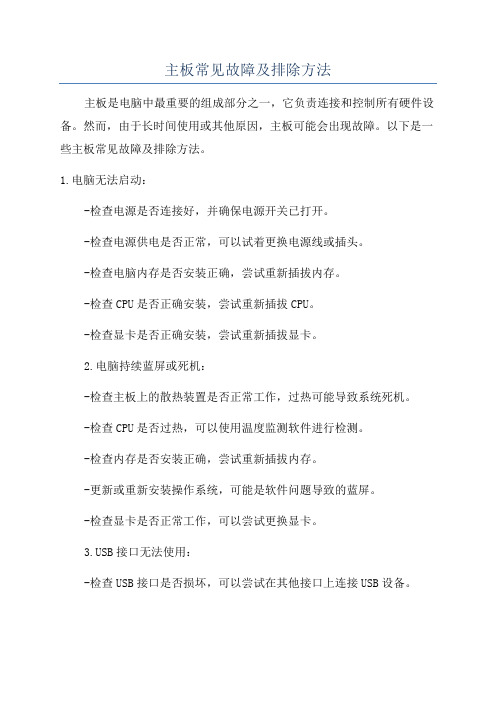
主板常见故障及排除方法主板是电脑中最重要的组成部分之一,它负责连接和控制所有硬件设备。
然而,由于长时间使用或其他原因,主板可能会出现故障。
以下是一些主板常见故障及排除方法。
1.电脑无法启动:-检查电源是否连接好,并确保电源开关已打开。
-检查电源供电是否正常,可以试着更换电源线或插头。
-检查电脑内存是否安装正确,尝试重新插拔内存。
-检查CPU是否正确安装,尝试重新插拔CPU。
-检查显卡是否正确安装,尝试重新插拔显卡。
2.电脑持续蓝屏或死机:-检查主板上的散热装置是否正常工作,过热可能导致系统死机。
-检查CPU是否过热,可以使用温度监测软件进行检测。
-检查内存是否安装正确,尝试重新插拔内存。
-更新或重新安装操作系统,可能是软件问题导致的蓝屏。
-检查显卡是否正常工作,可以尝试更换显卡。
B接口无法使用:-检查USB接口是否损坏,可以尝试在其他接口上连接USB设备。
-检查操作系统是否正确识别USB接口,可以尝试重新安装USB驱动程序。
-重新启动计算机,有时可能是临时的软件问题。
4.声音无法输出:-检查声卡驱动程序是否正确安装,可以尝试重新安装驱动程序。
-检查音频线是否正确连接,可以尝试插拔音频线。
-检查操作系统的声音设置,确保音量不是静音状态。
5.CMOS设置错误导致启动问题:-首先,尝试清除CMOS设置。
关闭计算机并断开电源,找到主板上的CMOS清除接口,短接清除接口几秒钟,然后重新启动计算机。
-如果清除CMOS设置无效,可以尝试更新主板的BIOS固件。
6.主板上的电容或其他元件损坏:-对于损坏的电容或其他元件,建议寻求专业维修师傅的帮助。
这些元件的更换需要专业的技能和设备。
以上是主板常见故障及排除方法的一些示例。
对于不熟悉硬件维修的人来说,最好是寻求专业人士的帮助,以避免进一步损坏主板或其他设备。
另外,定期清洁和维护主板也是预防故障的重要步骤。
主板故障排除七大方法

主板故障排除七大方法一、供电系统故障检查供电系统对主板的正常运行起着关键的作用。
如果电源故障,或者不稳定,一般都可能导致主板故障。
因此首先我们要检查主板的供电系统,确保健全,否则是不能保证主板正常运行的。
二、主板电容检查电容出现损坏时主板会出现很多不可预料的行为,例如计算机随机重启、蓝屏等等,一般都表明主板电容出现问题。
有关电容检查,可以熟悉基础电子技术的人拆开外壳,查看电容有没有膨胀或者漏电,如果发现有电容损坏的情况,那么说明这要怀疑主板存在问题。
三、检查芯片故障如果主板电容检查正常,可以进一步检查芯片故障,一般芯片有故障时,也会导致各种怪异现象,包括蓝屏,死机等。
此时,可以根据主板的技术手册,将芯片取出,量测各项参数,看是否符合主板的标准,如果发现有问题,则表明芯片有问题,需要及时更换新的芯片。
四、散热问题检查如果主板没有卡住的情况出现,可以检查主板的散热情况,一般情况下,当CPU温度过高时,会造成电路击穿、芯片烧毁、I/O出现异常等各种现象,如果电路击穿,那么就表明需要及时更换新的主板。
五、主板清洁当主板外壳根据使用久了,往往积尘也是会造成电路短路,或者导致加热器或其他电子元件工作不正常,因此主板外壳长期不清理,有可能也会出现一些问题,所以尽量定期清理主板外壳来保护主板的正常运行。
六、主板复位当我们确定一定是主板的问题时,可以进行主板复位,一般只要把主板上的能拔下的电池都拔下,再重新插回去,此时主板就复位了,如果此时的情况能够改善,就可以保证主板正常运行。
七、芯片组更换当检查和诊断完所有的硬件都正常后,但是却仍然无法正常使用主板,一般可以说明主板有可能是硬件方面上出现了问题,那么最好的办法就是把原来的芯片组更换。
只要把新的芯片组安装好,重新设置相关的BIOS设置,就可以保证主板的正常使用了。
电脑开机后出现主板故障该如何诊断和修复

电脑开机后出现主板故障该如何诊断和修复当我们满心欢喜地打开电脑,准备开启一天的工作或娱乐时光,却遭遇电脑开机后出现主板故障,这无疑是一件让人头疼的事情。
别着急,下面就来详细说一说如何诊断和修复这类问题。
首先,我们需要了解一些常见的主板故障表现。
比如说,电脑开机后完全没有反应,电源指示灯不亮;或者开机后频繁死机、重启;还有可能出现系统无法识别硬件设备、报错信息等。
这些都可能是主板出现问题的征兆。
那么,如何进行诊断呢?第一步,我们可以先检查电源连接是否正常。
确保电源线插紧,电源插座供电正常。
如果电源没问题,接下来可以尝试清空 CMOS。
这通常通过主板上的跳线或者取下电池一段时间来实现。
清空CMOS 可以解决一些由于BIOS 设置错误导致的故障。
在硬件方面,我们要检查主板上的电容是否有鼓包、漏液的情况。
因为电容故障是主板常见的问题之一。
如果发现有这样的电容,就需要更换。
另外,观察主板上的芯片是否有明显的烧毁痕迹或者过热现象。
用手触摸一下芯片,感受其温度是否异常。
如果某个芯片温度过高,可能就存在问题。
对于一些有报警声提示的故障,我们可以根据报警声的类型来判断问题所在。
不同的报警声通常代表着不同的故障。
比如,连续的短声可能表示内存故障,一长两短的声音可能表示显卡问题。
接下来谈谈如何修复主板故障。
如果是由于 BIOS 设置错误导致的问题,在清空 CMOS 后重新设置正确的 BIOS 参数即可。
若是电容损坏,需要使用相同规格的电容进行更换。
这需要一定的焊接技术,如果自己不具备相关技能,建议寻求专业维修人员的帮助。
如果是芯片烧毁,那可能就需要更换整块主板或者对芯片进行专业的维修。
但芯片维修的难度较大,成本也较高。
在修复过程中,还需要注意静电防护。
静电可能会对主板上的电子元件造成损害。
操作时最好戴上防静电手环。
此外,软件方面的问题也可能导致看似是主板的故障。
比如,驱动程序不兼容或者系统文件损坏。
这时,我们可以尝试重装系统或者更新驱动程序来解决。
电脑主板损坏应该怎么办

电脑主板损坏应该怎么办电脑已经成为我们日常生活和工作中不可或缺的一部分,而主板作为电脑的核心组件之一,如果出现损坏,可能会给我们带来很大的困扰。
那么当电脑主板损坏时,我们应该如何应对呢?首先,我们需要明确主板损坏的症状。
常见的表现包括电脑无法开机、频繁死机、蓝屏、系统不稳定、硬件设备无法识别等。
如果您的电脑出现了这些问题,那么就有可能是主板出了故障。
当怀疑主板损坏后,第一步是进行简单的排查。
检查电脑的电源线是否连接正常,内存条是否插紧,硬盘数据线是否松动等。
有时候,这些看似简单的问题可能会被误认为是主板损坏。
如果经过排查,确定不是这些外部连接问题导致的故障,那么就需要进一步深入检查了。
接下来,可以尝试进入电脑的 BIOS 系统。
开机时按下特定的按键(通常是 Del 键或 F2 键,具体取决于您的电脑型号),如果能够正常进入 BIOS,说明主板的部分功能可能还是正常的。
在 BIOS 中,可以查看硬件信息,如 CPU 温度、风扇转速等,以确定是否存在过热等问题。
如果无法进入 BIOS 或者在 BIOS 中发现硬件异常,那么主板损坏的可能性就比较大了。
此时,不建议非专业人士自行拆卸主板进行维修,因为这可能会导致更严重的损坏。
在确定主板损坏后,您有几种选择。
一种是将电脑送到专业的维修店进行维修。
专业的维修人员具有丰富的经验和专业的工具,能够准确诊断出主板的具体问题,并进行相应的维修。
但需要注意的是,维修主板的费用可能会因损坏的程度和具体问题而有所不同。
如果主板的损坏比较严重,维修成本过高,那么可能就不值得维修了。
另一种选择是更换主板。
在选择新主板时,需要注意与您电脑的其他硬件兼容。
例如,要考虑 CPU 的接口类型、内存的类型和频率等。
您可以通过查看电脑的原有配置信息或者咨询电脑硬件方面的专业人士来确定适合的主板型号。
购买新主板时,建议选择正规的渠道和知名品牌。
这样可以保证主板的质量和售后服务。
同时,要注意查看主板的参数和规格,确保其能够满足您的使用需求。
主板常见故障维修思路

对于电源故障,应查3.3V( -般为各lC供电电压),由ATX电源橙色线直接提供;1.8V~2.2V,由2只场效应管和电源lC(TL494CN)输出;1.5V的由一只场效管输出(1084),不是每种主板都用上述的电源IC 494CN和场效应管,其他板可能用别的型号的lC和场效应管。
Ul-UB不开机,在BEO -BE7,BIOS上的A、D线正常的前提下,测量CPU上的A、D线来判断南、北桥的工作情况,此时极有可能为南桥坏。
3.不能记忆故障造成不能记忆故障的原因有:3V电池电压低、主板晶振坏、RTC(南桥)及CMOS电路故障。
4.自动关机故障南桥周边元件7400、74L4及其周边元件故障,主机电源(ATX)功率不够,主板上电源对地间接短路,都可引起自动关机。
7.死机故障维修对于死机故障,首先查CPU与其插座接触是否不良,如CACHE损坏会运行到一定时间后死机,不能进入操作系统;还有BIOS资料丢失;运行大的文件死机时,多为内存出错。
主板常见故障有电源故障、总线故障、关键性故障、非关键性故障。
1.不能触发故障造成不能触发故障的原因有:实时时钟32768坏,发生器周边电阻、电容坏,供电部分三极管坏,74FOO、74F14及其周边电阻、二极管、三极管坏;电池失效、南桥及I/O芯片故障;与ATX电源的紫色、绿色线相连的线路(即触发部分)故障。
5.加电烧主板(或冒烟)对于此故障,应查+12VCOM口控制芯片、COM口旁的电阻;查插槽是否短路或人为短路(锡渣)。
如何解决电脑主板无法启动无任何显示

如何解决电脑主板无法启动无任何显示在电脑使用过程中,我们有时会遇到电脑主板无法启动,甚至无法显示任何内容的问题。
这种情况通常会让人感到焦虑和困惑,因为无法启动的主板会直接影响电脑的正常运行。
下面,我们将探讨一些解决这一问题的方法和步骤。
1. 检查电源连接:首先,我们需要确认电脑的电源是否已经连接好并打开。
检查电源插头是否牢固连接在主板上,并确保电源电缆没有损坏。
如果电源开关已经打开但仍然无法启动,尝试使用另外一个电源插座,以确保电源供应正常工作。
2. 检查内存条:故障的内存条可能导致主板无法启动且没有显示。
首先,将电脑关闭并拔下电源线。
然后,打开电脑机箱,找到内存条插槽。
逐个拔出内存条,然后将它们重新插入插槽中,确保它们插入正确且稳固。
如果有多个内存条,可以尝试只插入一个内存条,并测试是否能够启动。
如果只有一个内存条,可以将其插入另一个可用的插槽,以排除插槽问题。
3. 重置BIOS设置:BIOS是电脑启动时进行自检和初始化的关键组件。
有时,错误的BIOS设置可能导致主板无法启动。
可以通过重置BIOS设置将其恢复到默认状态。
首先,关闭电脑并断开电源。
然后,在主板上找到CMOS电池,将其取下并等待一段时间,通常大约为5分钟。
接下来,重新安装CMOS电池并将电源线连接回电脑。
开启电脑,看看是否能够启动。
4. 检查显卡和显示器连接:在一些情况下,问题可能出现在显卡或显示器连接上。
检查显示器是否正确连接到显卡上,并确保连接线没有损坏。
可以尝试将显示器连接到另一个工作正常的电脑上,以确定是否是显示器本身的问题。
同时,如果你的电脑有独立显卡,可以尝试重新插拔显卡,确保它与主板连接紧密。
5. 排除硬件故障:有时,其他硬件故障可能导致电脑主板无法启动和无显示。
可以尝试拔下其他硬件设备,如硬盘驱动器、光驱、扩展卡等,并重新启动电脑。
如果电脑能够正常启动,那么可能是其中一个硬件设备故障导致的问题。
可以逐个重新连接这些设备,以确定是哪一个设备引起的故障。
电脑主板常见问题解决方法

电脑主板常见问题解决方法
主板是我们的电脑中,重要的一个组成部分,主板可以帮我们更好的使用电脑等,且如果主板不够好,一切都是徒劳,而生活中主板也是很容易出现问题的,我们下面给大家带来了一些常见问题的通用解决方法帮大家拯救一下。
电脑主板常见问题解决方法:一、清洁:
1、首先用户需要准备毛刷,然后用它去轻轻刷主板上的灰尘。
2、然后就是主板上一些插卡、芯片都是采用插脚形式的,因此经常因为引脚氧化而接触不良。
3、这个时候大家可以通过用橡皮擦去表面氧化层,然后再重新插接即可。
二、观察:
1、先仔细看看问题主板,查看每个插头、插座是否倾斜,电阻、电容的引脚是否有虚连,
芯片的表面是否烧焦开裂了,主板上的锡箔有没有出现烧断的痕迹。
2、还有就是看看有没有东西掉到了主板的元器件之间。
这样容易出现短路。
3、遇到类似的问题,可以使用万用表去测量一下。
三、拔插交换:
1、主机系统也容易产生故障,比如主板自身故障或“I/O”总线上的各种插卡故障都是可能会造成系统运行不正常的。
2、可以去采用拔插方式,看看故障是不是在主板或I/O设备中。
3、首先将电脑关机,然后将插卡硬件全部拔出来,每次拔出一块插卡就看看自己电脑的运行状态。
4、如果拔出某块卡后运行正常了,那么故障原因就是这块插卡有故障或相应的“I/O总线插槽”及“负载电路”存在故障。
5、然后去更换这个故障插卡就好了。
如何修复电脑主板故障
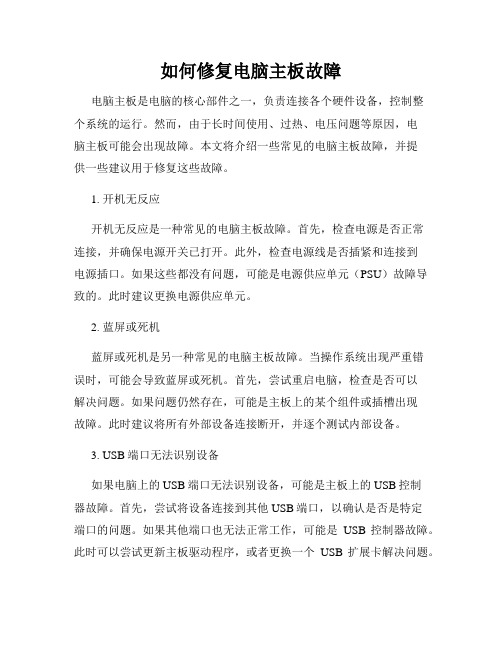
如何修复电脑主板故障电脑主板是电脑的核心部件之一,负责连接各个硬件设备,控制整个系统的运行。
然而,由于长时间使用、过热、电压问题等原因,电脑主板可能会出现故障。
本文将介绍一些常见的电脑主板故障,并提供一些建议用于修复这些故障。
1. 开机无反应开机无反应是一种常见的电脑主板故障。
首先,检查电源是否正常连接,并确保电源开关已打开。
此外,检查电源线是否插紧和连接到电源插口。
如果这些都没有问题,可能是电源供应单元(PSU)故障导致的。
此时建议更换电源供应单元。
2. 蓝屏或死机蓝屏或死机是另一种常见的电脑主板故障。
当操作系统出现严重错误时,可能会导致蓝屏或死机。
首先,尝试重启电脑,检查是否可以解决问题。
如果问题仍然存在,可能是主板上的某个组件或插槽出现故障。
此时建议将所有外部设备连接断开,并逐个测试内部设备。
3. USB端口无法识别设备如果电脑上的USB端口无法识别设备,可能是主板上的USB控制器故障。
首先,尝试将设备连接到其他USB端口,以确认是否是特定端口的问题。
如果其他端口也无法正常工作,可能是USB控制器故障。
此时可以尝试更新主板驱动程序,或者更换一个USB扩展卡解决问题。
4. 内存问题内存问题可能导致电脑无法启动或频繁死机。
首先,确保内存条正确插入主板插槽中,并且插紧。
然后,尝试逐个测试不同的内存条,以确定是否有坏的内存条。
如果内存条出现故障,建议更换新的内存条。
5. BIOS设置错误不正确的BIOS设置可能导致电脑无法启动或性能下降。
当出现这种情况时,可以尝试重置BIOS设置到默认值。
通常可以在电脑的BIOS设置界面或通过移除主板上的CMOS电池来实现。
请确保在执行此操作之前备份重要的数据。
总结:修复电脑主板故障需要具备一定的专业知识和技能。
如果您对电脑硬件不熟悉或缺乏经验,建议寻求专业的技术支持。
另外,定期维护和清洁电脑主板可以减少故障的发生。
通过保持电脑的清洁、定期更换散热器、适当地使用电脑等方式,可以提高电脑主板的寿命和稳定性。
主板的常见故障及排除方法
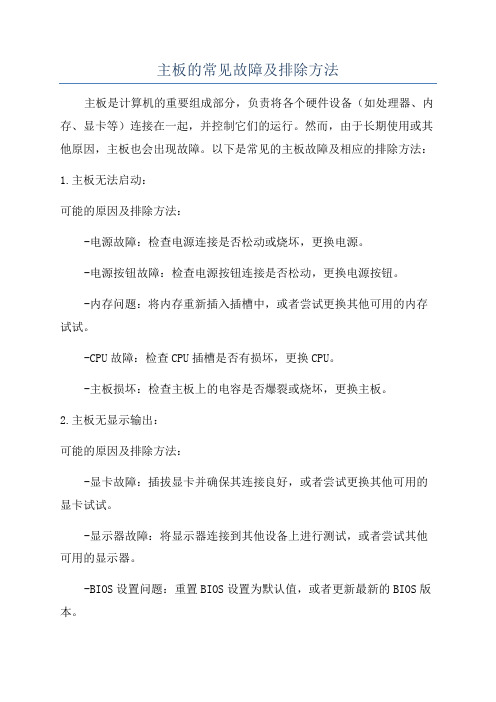
主板的常见故障及排除方法主板是计算机的重要组成部分,负责将各个硬件设备(如处理器、内存、显卡等)连接在一起,并控制它们的运行。
然而,由于长期使用或其他原因,主板也会出现故障。
以下是常见的主板故障及相应的排除方法:1.主板无法启动:可能的原因及排除方法:-电源故障:检查电源连接是否松动或烧坏,更换电源。
-电源按钮故障:检查电源按钮连接是否松动,更换电源按钮。
-内存问题:将内存重新插入插槽中,或者尝试更换其他可用的内存试试。
-CPU故障:检查CPU插槽是否有损坏,更换CPU。
-主板损坏:检查主板上的电容是否爆裂或烧坏,更换主板。
2.主板无显示输出:可能的原因及排除方法:-显卡故障:插拔显卡并确保其连接良好,或者尝试更换其他可用的显卡试试。
-显示器故障:将显示器连接到其他设备上进行测试,或者尝试其他可用的显示器。
-BIOS设置问题:重置BIOS设置为默认值,或者更新最新的BIOS版本。
3.主板无法识别硬件设备:可能的原因及排除方法:-数据线连接问题:检查硬件设备(如硬盘、光驱等)是否正确连接到主板上。
-BIOS设置问题:进入BIOS界面,检查硬件设备是否在识别范围内。
-主板插槽损坏:更换其他可用的插槽插入硬件设备。
B接口失效:可能的原因及排除方法:-USB数据线故障:更换其他可用的USB数据线进行测试。
-USB驱动程序问题:更新操作系统或主板的USB驱动程序。
-USB接口损坏:更换其他可用的USB接口进行测试,或者更换主板。
5.主板故障引起的系统不稳定:可能的原因及排除方法:-过热问题:清理主板上的灰尘,确保风扇正常工作,提供足够的散热。
-BIOS设置问题:重置BIOS设置为默认值,或者更新最新的BIOS版本。
-内存故障:插拔内存并确认其连接良好,或者尝试更换其他可用的内存试试。
总结起来,主板常见故障包括无法启动、无显示输出、无法识别硬件设备、USB接口失效以及导致系统不稳定等。
针对这些故障,我们可以通过检查电源、按钮、内存、显卡等相关硬件是否连接良好,更换相应的硬件设备,重置BIOS设置以及更新驱动程序等方法进行排除。
处理电脑主板故障的常见解决方案
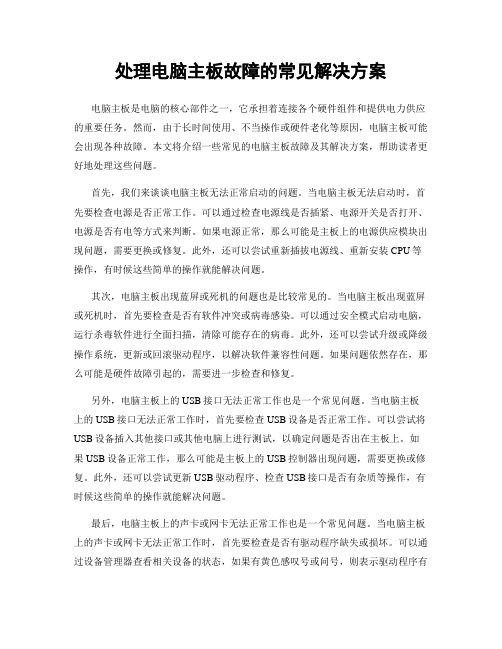
处理电脑主板故障的常见解决方案电脑主板是电脑的核心部件之一,它承担着连接各个硬件组件和提供电力供应的重要任务。
然而,由于长时间使用、不当操作或硬件老化等原因,电脑主板可能会出现各种故障。
本文将介绍一些常见的电脑主板故障及其解决方案,帮助读者更好地处理这些问题。
首先,我们来谈谈电脑主板无法正常启动的问题。
当电脑主板无法启动时,首先要检查电源是否正常工作。
可以通过检查电源线是否插紧、电源开关是否打开、电源是否有电等方式来判断。
如果电源正常,那么可能是主板上的电源供应模块出现问题,需要更换或修复。
此外,还可以尝试重新插拔电源线、重新安装CPU等操作,有时候这些简单的操作就能解决问题。
其次,电脑主板出现蓝屏或死机的问题也是比较常见的。
当电脑主板出现蓝屏或死机时,首先要检查是否有软件冲突或病毒感染。
可以通过安全模式启动电脑,运行杀毒软件进行全面扫描,清除可能存在的病毒。
此外,还可以尝试升级或降级操作系统,更新或回滚驱动程序,以解决软件兼容性问题。
如果问题依然存在,那么可能是硬件故障引起的,需要进一步检查和修复。
另外,电脑主板上的USB接口无法正常工作也是一个常见问题。
当电脑主板上的USB接口无法正常工作时,首先要检查USB设备是否正常工作。
可以尝试将USB设备插入其他接口或其他电脑上进行测试,以确定问题是否出在主板上。
如果USB设备正常工作,那么可能是主板上的USB控制器出现问题,需要更换或修复。
此外,还可以尝试更新USB驱动程序、检查USB接口是否有杂质等操作,有时候这些简单的操作就能解决问题。
最后,电脑主板上的声卡或网卡无法正常工作也是一个常见问题。
当电脑主板上的声卡或网卡无法正常工作时,首先要检查是否有驱动程序缺失或损坏。
可以通过设备管理器查看相关设备的状态,如果有黄色感叹号或问号,则表示驱动程序有问题。
此时,可以尝试更新驱动程序或重新安装驱动程序,以解决问题。
如果问题依然存在,那么可能是硬件故障引起的,需要进一步检查和修复。
简述主板常见的故障及解决方法
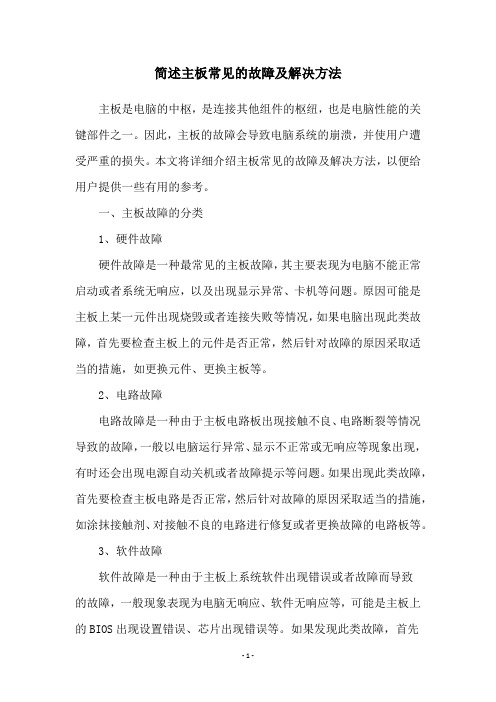
简述主板常见的故障及解决方法主板是电脑的中枢,是连接其他组件的枢纽,也是电脑性能的关键部件之一。
因此,主板的故障会导致电脑系统的崩溃,并使用户遭受严重的损失。
本文将详细介绍主板常见的故障及解决方法,以便给用户提供一些有用的参考。
一、主板故障的分类1、硬件故障硬件故障是一种最常见的主板故障,其主要表现为电脑不能正常启动或者系统无响应,以及出现显示异常、卡机等问题。
原因可能是主板上某一元件出现烧毁或者连接失败等情况,如果电脑出现此类故障,首先要检查主板上的元件是否正常,然后针对故障的原因采取适当的措施,如更换元件、更换主板等。
2、电路故障电路故障是一种由于主板电路板出现接触不良、电路断裂等情况导致的故障,一般以电脑运行异常、显示不正常或无响应等现象出现,有时还会出现电源自动关机或者故障提示等问题。
如果出现此类故障,首先要检查主板电路是否正常,然后针对故障的原因采取适当的措施,如涂抹接触剂、对接触不良的电路进行修复或者更换故障的电路板等。
3、软件故障软件故障是一种由于主板上系统软件出现错误或者故障而导致的故障,一般现象表现为电脑无响应、软件无响应等,可能是主板上的BIOS出现设置错误、芯片出现错误等。
如果发现此类故障,首先要检查主板的BIOS是否正常,然后针对故障的原因进行设置或者更新BIOS等方法,以便恢复正常的系统运行。
二、主板故障的排除1、检查显示设备解决电脑主板的时候,首先要做的就是查看显示设备,例如显卡、显示器等。
如果发现显示设备有问题,可以检查是否与主板有关,如果是,可以尝试更换主板来解决故障。
2、检查内存检查内存也是解决主板故障的一个重要环节,一般来说,如果主板出现显示异常的情况,可以通过检查内存来排查问题,并确定是否有故障,从而解决故障。
3、检查硬盘硬盘也是解决主板故障的重要组成部分,因为硬盘中存储着系统文件,如果硬盘出现故障,则可能导致系统无法正常启动。
因此,在检查主板故障时,一定要检查硬盘是否有问题,以便确定故障的原因。
主板常用维修的方法

主板常用维修的方法
以下是主板常用的维修方法:
1. 清洁:使用专门的清洁剂和刷子,将主板上的尘土和杂质清理干净。
在清洁之前,确保主板已断电并拆除电池。
2. 检查和更换损坏的元件:使用放大镜检查主板上的电容、电阻、插座和插头等元件,如果发现损坏或短路,则需要更换这些元件。
3. 检查和修复焊接问题:检查主板上的焊接,看是否有松动或短路的情况。
如果有问题,需要重新焊接。
4. BIOS重置:如果主板的BIOS设置有问题,可以尝试通过重置BIOS来解决。
可以通过短接主板上的BIOS清除跳线或拆卸电池来进行重置。
5. 热风枪修复:对于一些比较复杂的焊接问题,可以使用热风枪进行修复。
这一方法需要专业技术和经验,慎重操作。
6. 芯片重新焊接:如果主板上的芯片(如北桥芯片、南桥芯片等)出现故障,可以尝试重新焊接芯片。
这一方法需要专业技术和经验。
7. 更换主板:如果主板已经非常老旧或损坏严重,无法修复,那么需要更换一
个新的主板。
需要注意的是,主板维修需要一定的专业知识和技巧,建议找到专业的维修人员进行维修。
错误的操作可能会对主板造成更严重的损害。
- 1、下载文档前请自行甄别文档内容的完整性,平台不提供额外的编辑、内容补充、找答案等附加服务。
- 2、"仅部分预览"的文档,不可在线预览部分如存在完整性等问题,可反馈申请退款(可完整预览的文档不适用该条件!)。
- 3、如文档侵犯您的权益,请联系客服反馈,我们会尽快为您处理(人工客服工作时间:9:00-18:30)。
电脑主板故障解决基本思路
电脑出现的故障原因扑朔迷离,让人难以捉摸。
并且由于Windows操作系
统的组件相对复杂,电脑一旦出现故障,对于普通用户来说,想要准确地找出
其故障的原因几乎是不可能的。
那么是否是说我们如果遇到电脑故障的时候,
就完全束手无策了呢?其实并非如此,使电脑产生故障的原因虽然有很多,但是,只要我们细心观察,认真总结,我们还是可以掌握一些电脑故障的规律和处理
办法的。
现在,我们就将一些最为常见也是最为典型的电脑故障的诊断、维护
方法展示给你,通过它,你就会发现——解决电脑故障方法就在你的身边,简单,但有效。
1、主板故障。
主板是整个电脑的关键部件,在电脑起着至关重要的作用。
如果主板产生故障将会影响到整个PC机系统的工作。
下面,我们就一起来看
看主板在使用过程中最常见的故障有哪些。
常见故障一:开机无显示。
电脑开机无显示,首先我们要检查的就是是BIOS。
主板的BIOS中储存着重要的硬件数据,同时BIOS也是主板中比较脆
弱的部分,极易受到破坏,一旦受损就会导致系统无法运行,出现此类故障一
般是因为主板BIOS被CIH病毒破坏造成(当然也不排除主板本身故障导致系统
无法运行。
)。
一般BIOS被病毒破坏后硬盘里的数据将全部丢失,所以我们可
以通过检测硬盘数据是否完好来判断BIOS是否被破坏,如果硬盘数据完好无损,那么还有三种原因会造成开机无显示的现象:
1. 因为主板扩展槽或扩展卡有问题,导致插上诸如声卡等扩展卡后主板没有响应而无显示。
2.免跳线主板在CMOS里设置的CPU频率不对,也可能会引发不显示故障,对此,只要清除CMOS即可予以解决。
清除CMOS的跳线一般在主板的锂电
池附近,其默认位置一般为1、2短路,只要将其改跳为2、3短路几秒种即可
解决问题,对于以前的老主板如若用户找不到该跳线,只要将电池取下,待开
机显示进入CMOS设置后再关机,将电池上上去亦达到CMOS放电之目的。
3.主板无法识别内存、内存损坏或者内存不匹配也会导致开机无显示的故障。
某些老的主板比较挑剔内存,一旦插上主板无法识别的内存,主板就无法
启动,甚至某些主板不给你任何故障提示(鸣叫)。
当然也有的时候为了扩充内
存以提高系统性能,结果插上不同品牌、类型的内存同样会导致此类故障的出现,因此在检修时,应多加注意。
对于主板BIOS被破坏的故障,我们可以插上ISA显卡看有无显示,如有提示,可按提示步骤操作即可。
倘若没有开机画面,你可以自己做一张自动更
新BIOS的软盘,重新刷新BIOS,但有的主板BIOS被破坏后,软驱根本就不
工作,此时,可尝试用热插拔法加以解决(我曾经尝试过,只要BIOS相同,在
同级别的主板中都可以成功烧录。
)。
但采用热插拔除需要相同的BIOS外还可
能会导致主板部分元件损坏,所以可靠的方法是用写码器将BIOS更新文件写
入BIOS里面(可找有此服务的电脑商解决比较安全)。
常见故障二:CMOS设置不能保存。
此类故障一般是由于主板电池电压不
足造成,对此予以更换即可,但有的主板电池更换后同样不能解决问题,此时
有两种可能:
1. 主板电路问题,对此要找专业人员维修。
2. 主板CMOS跳线问题,有时候因为错误的将主板上的CMOS跳线设为清除选项,或者设置成外接电池,使得CMOS数据无法保存。
常见故障三:在Windows下安装主板驱动程序后出现死机或光驱读盘速度变慢的现象。
在一些杂牌主板上有时会出现此类现象,将主板驱动程序装完后,重新启动计算机不能以正常模式进入Windows桌面,而且该驱动程序在Windows下不能被卸载。
如果出现这种情况,建议找到最新的驱动重新安装,
问题一般都能够解决,如果实在不行,就只能重新安装系统。
常见故障四:安装Windows或启动Windows时鼠标不可用。
出现此类故
障的软件原因一般是由于CMOS设置错误引起的。
在CMOS设置的电源管理
栏有一项modem useIRQ项目,他的选项分别为3、4、5......、NA,一般它的默认选项为3,将其设置为3以外的中断项即可。
常见故障五:电脑频繁死机,在进行CMOS设置时也会出现死机现象 在CMOS里发生死机现象,一般为主板或CPU有问题,如若按下法不能解决
故障,那就只有更换主板或CPU了。
出现此类故障一般是由于主板Cache有问题或主板设计散热不良引起,笔者在815EP主板上就曾发现因主板散热不够好
而导致该故障的现象。
在死机后触摸CPU周围主板元件,发现其温度非常烫手。
在更换大功率风扇之后,死机故障得以解决。
对于Cache有问题的故障,我们可以进入CMOS设置,将Cache禁止后即可顺利解决问题,当然,Cache禁止后速度肯定会受到有影响。
常见故障六:主板COM口或并行口、IDE口失灵。
出现此类故障一般是由于用户带电插拔相关硬件造成,此时用户可以用多功能卡代替,但在代替之前必须先禁止主板上自带的COM口与并行口(有的主板连IDE口都要禁止方能正常使用)。
